wps数据透视表数据分组怎么做? wps轻松实现数据分组与分析技巧
脚本之家
在使用wps Excel处理大量数据时,数据分组是一个非常实用的技巧。无论是进行数据分析、生成报告,还是提高数据的可读性,掌握数据分组的方法都能大大提升你的工作效率。接下来,我们将介绍几种常用的wps Excel数据分组方法,帮助你轻松整理和分析数据,今天跟大家分享如何对WPS表格中的数据透视表数据进行分组。
下图WPS表格中左边是数据源,右边是根据数据源创建的数据透视表,接下来,我们分别演示一下如何对销售人员和日期进行分组。
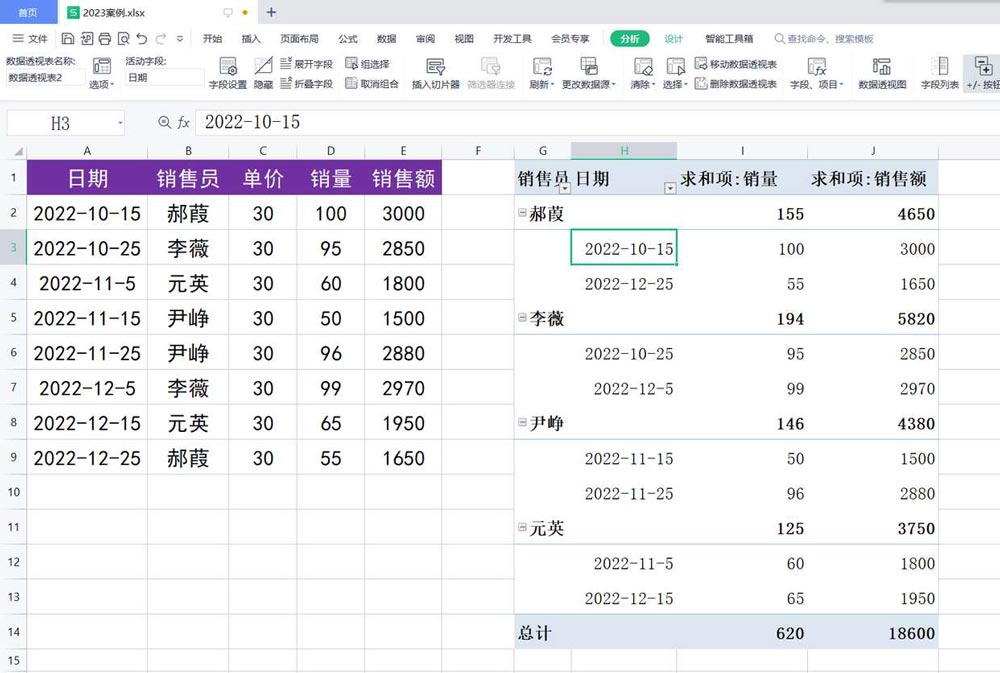
一、销售人员分组
假设我们想将李薇和尹峥分为一组,可以选中李薇所在单元格,按住ctrl键不放,再选中尹峥所在单元格,单击鼠标右键,在弹出的菜单中选择“组合”。此时,李薇和尹峥就分到了一个组,组名为:数据组1。
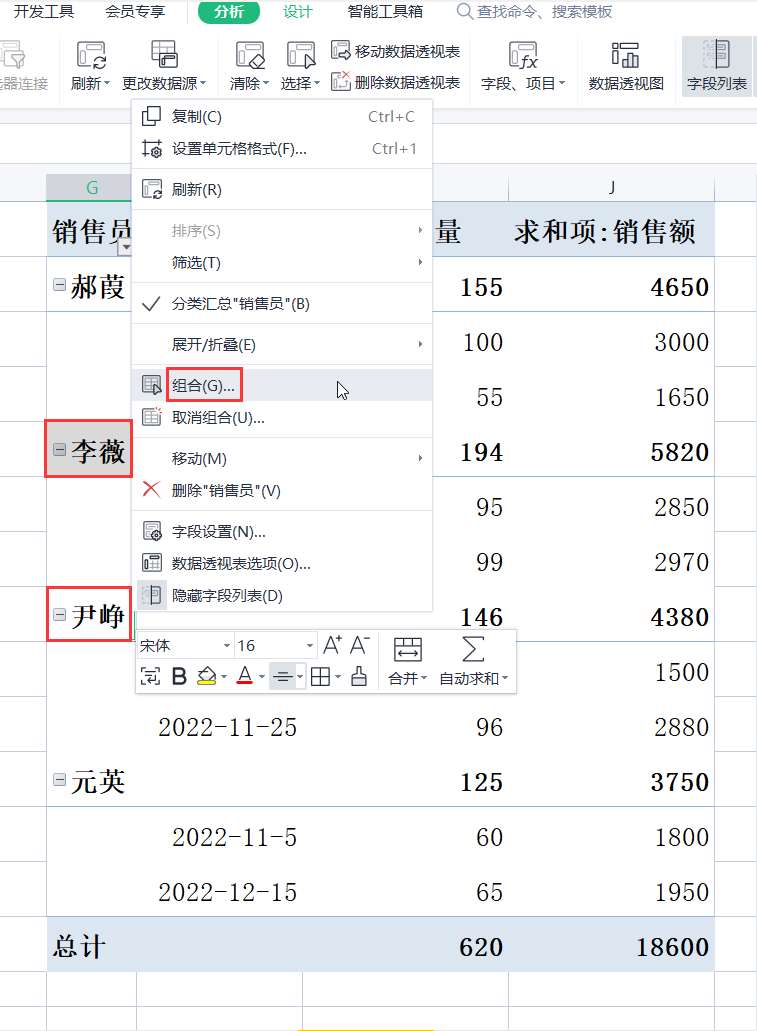
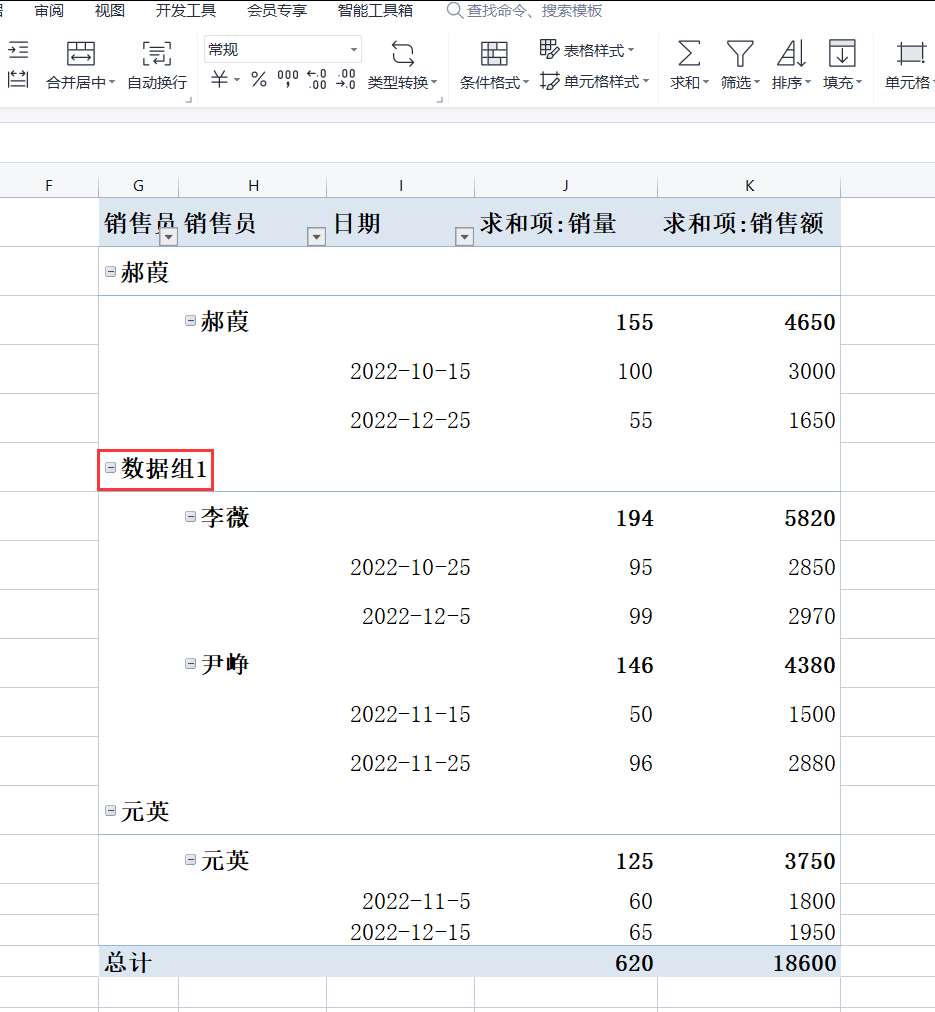
二、日期分组
选中任一日期所在单元格,单击鼠标右键,在弹出的菜单中选择“组合”。在弹出的“组合”对话框中,选择“步长”中的“月”,单击“确定”按钮。此时,数据透视表中的日期就会按月组合后显示。
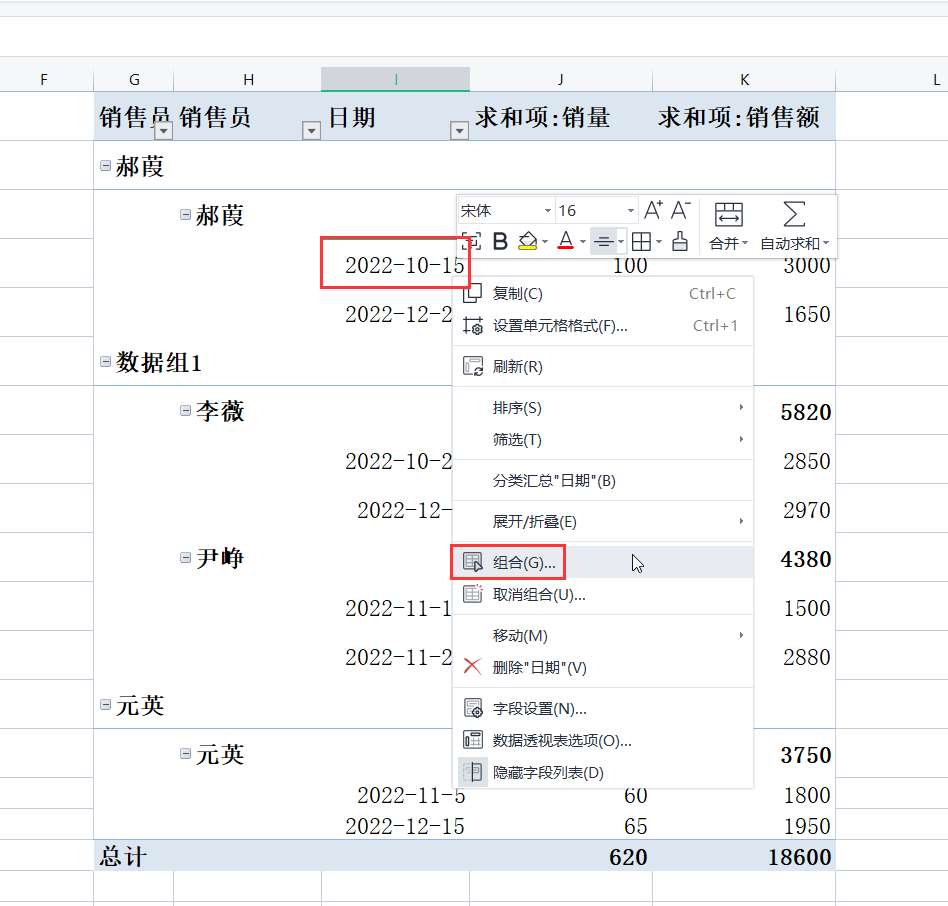
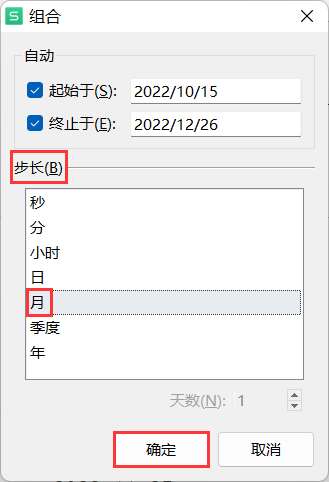
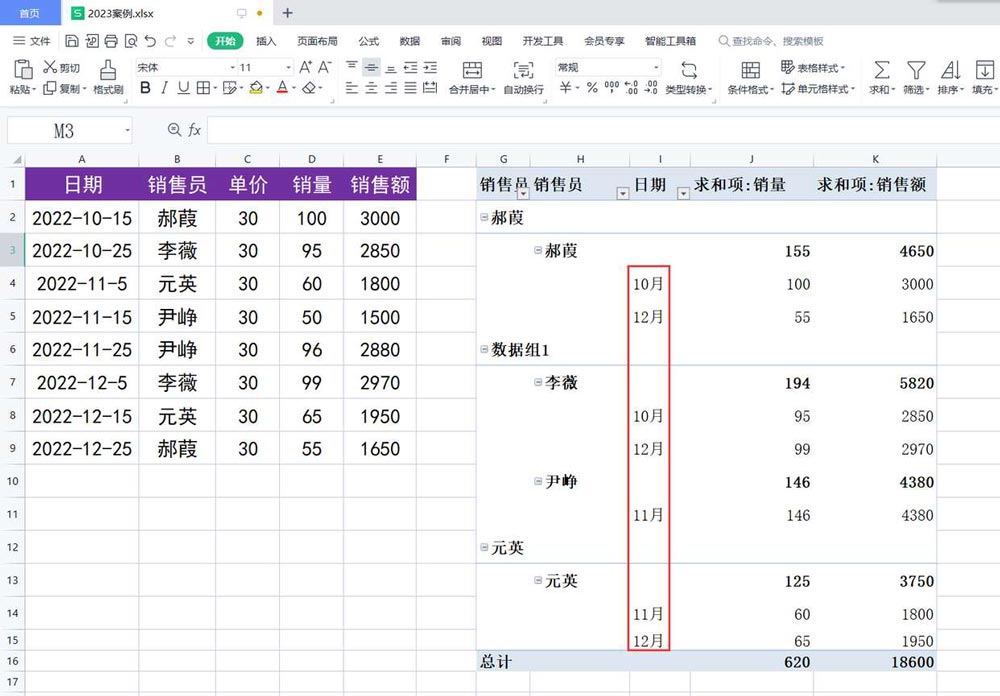
注意事项
- 确保数据按顺序排列,避免错误分组。
- 选择正确的数据范围,避免数据透视表错误。
- 分组操作可逆,不满意可随时取消并重新设置。
结语
掌握数据透视表的数据分组功能,可以提高工作效率和数据处理能力。如果需要更多帮助,可以尝试WPS灵犀——一款强大的人工智能办公助手。
推荐阅读:

